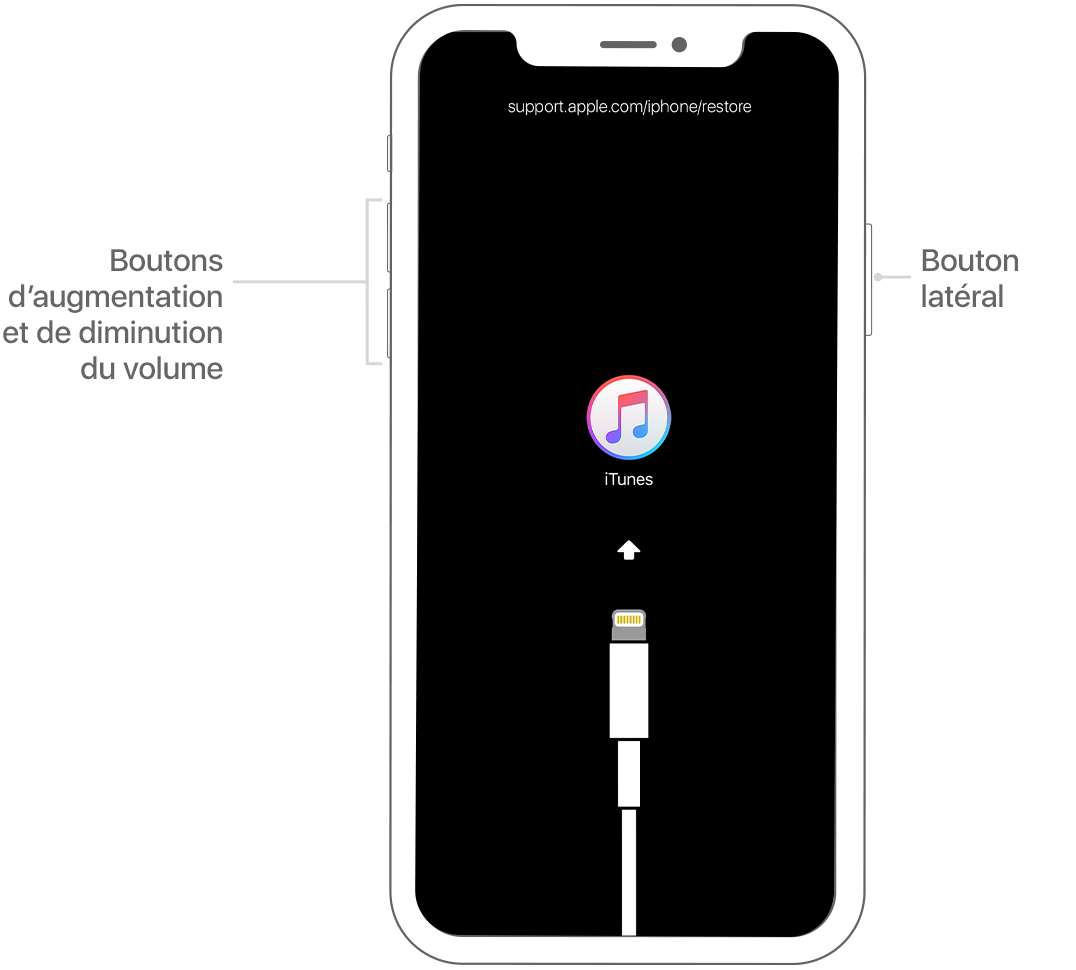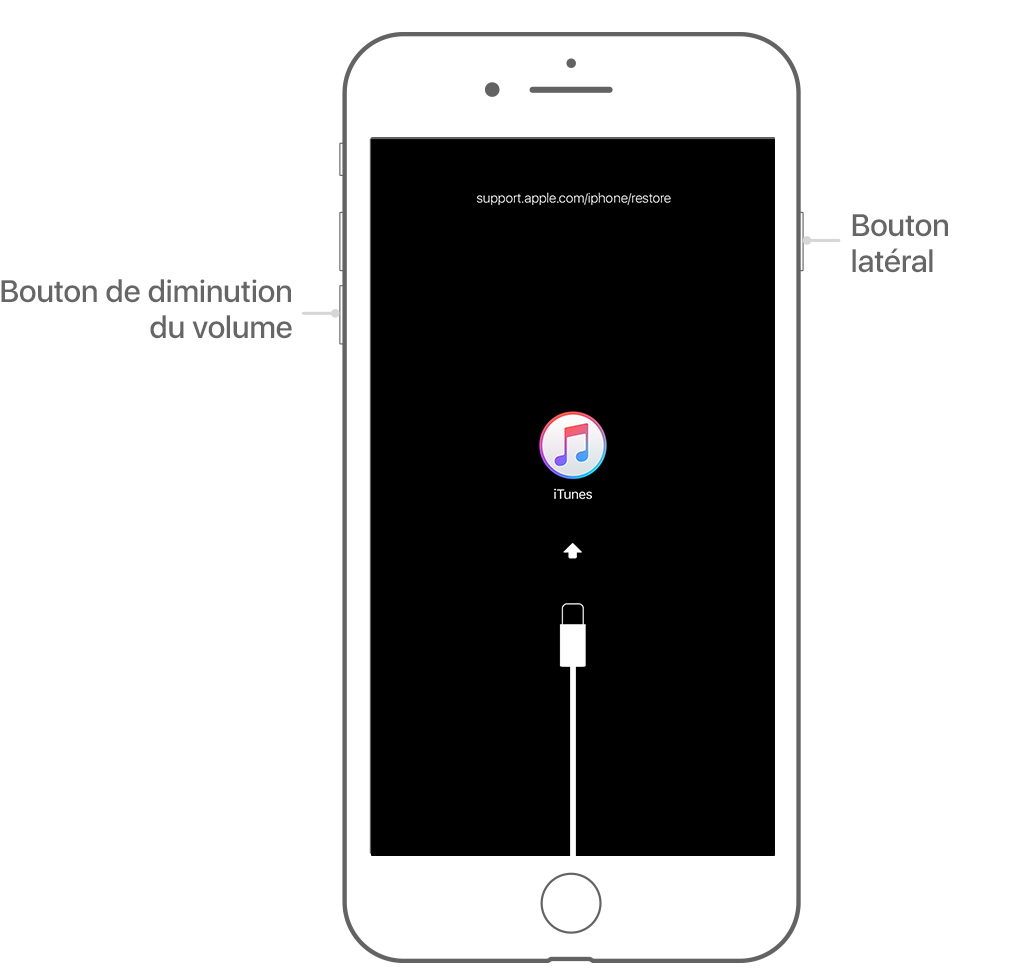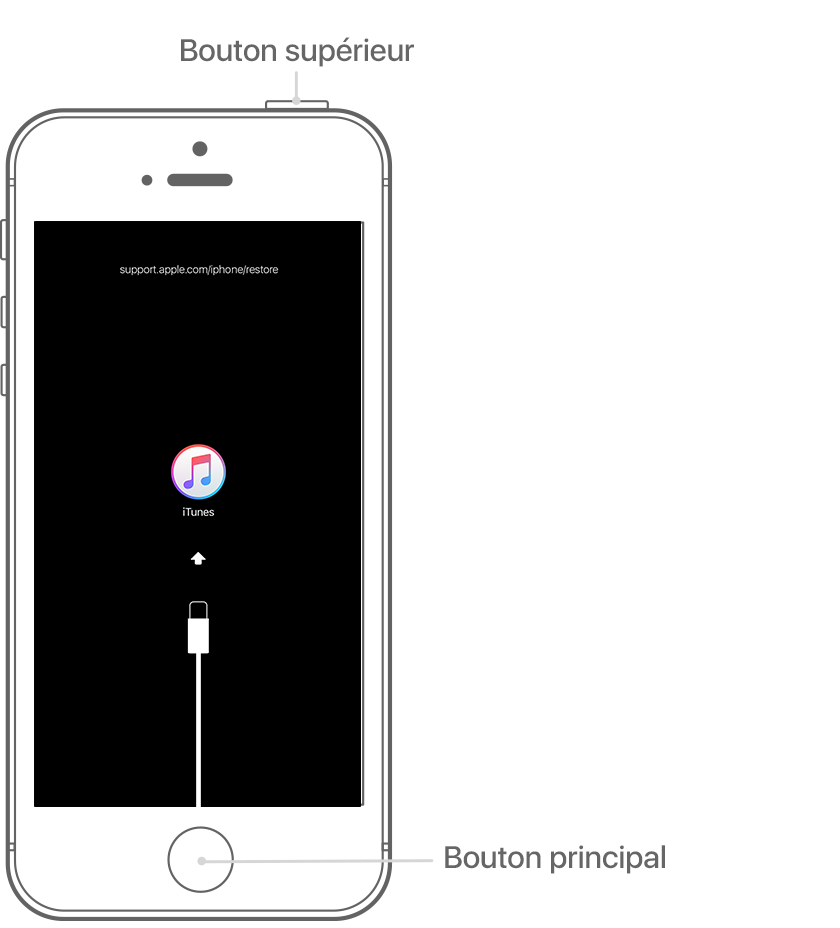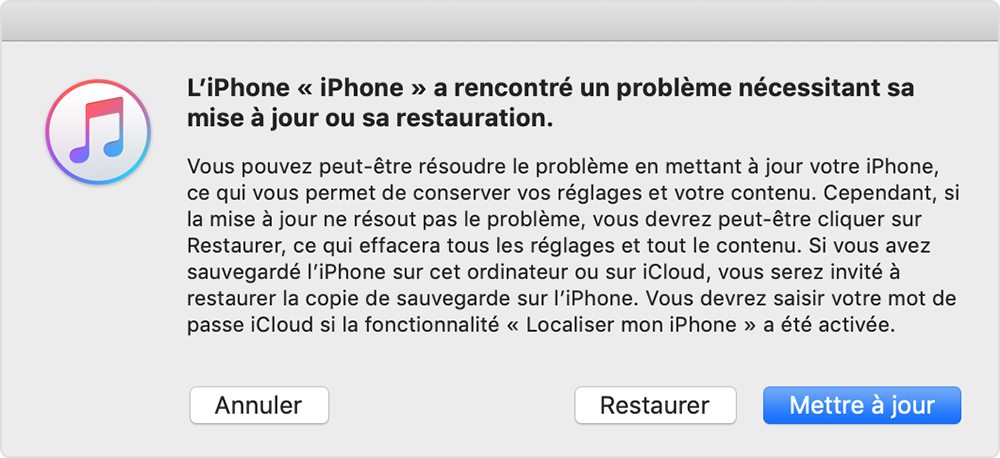Perte du code de mon iPad
J'ai perdu le code de mon iPad (ancien iPad très vieux) et je tente de le restaurer a l'aide de mon ordinateur Macbook, mais mon ordinateur refuse de se connecter sans le mots de passede mon iPad. Que faire?
[Titre Modifié par l’Hôte]